Uppdaterad maj 2024: Sluta få felmeddelanden och sakta ner ditt system med vårt optimeringsverktyg. Hämta den nu på denna länk
- Ladda ned och installera reparationsverktyget här.
- Låt den skanna din dator.
- Verktyget kommer då reparera din dator.
YouTube är världens ledande plattform för att dela och strömma video. Det finns ett brett utbud av olika innehåll och resurser på plattformen, men statistik har visat att YouTubes datakonsumtion kan vara ganska extravagant, speciellt när man streamar HD-video.
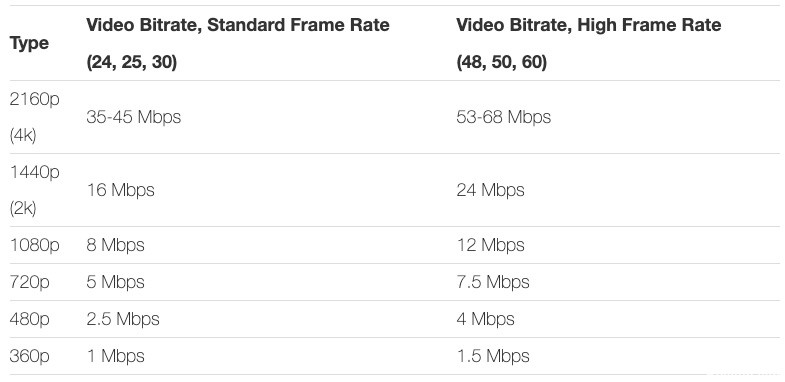
Även om detta inte borde vara ett problem om du har obegränsad tillgång till Internet, bör du behålla mängden data som förbrukas av Youtube till ett absolut minimum om du har en begränsad mobildataplan.
Lyckligtvis kan du med YouTube – precis som andra videoströmningstjänster – kontrollera dataanvändning på vilken enhet du använder plattformen på.
I den här artikeln kommer vi att titta på fyra sätt att minska YouTube-dataanvändningen på din enhet och PC.
Hur man minskar YouTube-dataanvändningen på din dator
Det finns ett sätt på datorn att ändra standardvideoinställningarna så att de inte går längre än du vill. Generellt sett strävar YouTube efter att leverera sina videor i bästa möjliga kvalitet för hastigheten på internet, vilket är bra för kvaliteten, men ibland inte för din data.
Uppdatering 2024 maj:
Du kan nu förhindra PC -problem genom att använda det här verktyget, till exempel att skydda dig mot filförlust och skadlig kod. Dessutom är det ett bra sätt att optimera din dator för maximal prestanda. Programmet åtgärdar vanligt förekommande fel som kan uppstå på Windows -system - utan behov av timmar med felsökning när du har den perfekta lösningen till hands:
- Steg 1: Ladda ner PC Repair & Optimizer Tool (Windows 10, 8, 7, XP, Vista - Microsoft Gold Certified).
- Steg 2: Klicka på "Starta Scan"För att hitta Windows-registerproblem som kan orsaka problem med datorn.
- Steg 3: Klicka på "Reparera allt"För att åtgärda alla problem.
Så här är vad du kan göra.
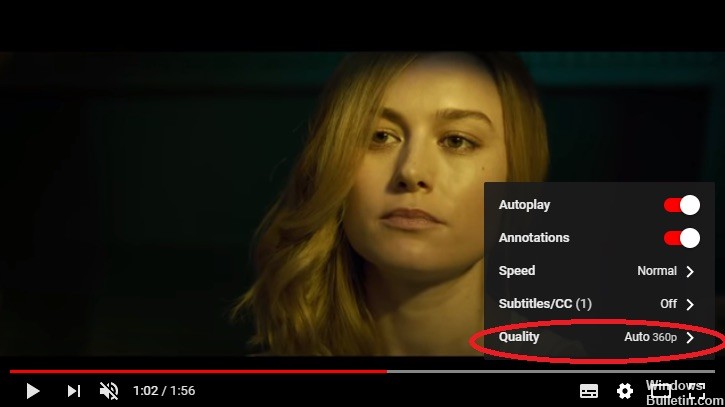
Steg 1: Logga in på ditt YouTube-konto, inloggning är valfritt. Du kan utföra följande steg utan att logga in på YouTube.
Steg 2: Klicka på en video du vill titta på. Pausa videon och titta på kugghjulsikonen i det nedre högra hörnet av videon. Klicka sedan på den ikonen.
Steg 3: Efter att ha klickat på kugghjulsikonen visas en liten meny som visar dig flera olika videoalternativ. Sedan måste du klicka på objektet "Kvalitet".
Steg 4: Du kommer nu att se ett antal videokvalitetsalternativ. Om du vill spara mycket data bör du överväga ett av alternativen för 480p eller lägre, eftersom HD-alternativen kommer att använda mycket mer data. Men om du normalt sänder i 1080p och du vill spara lite data samtidigt som du behåller god kvalitet, kanske du bara måste välja 720p. Valet av videokvalitet beror helt enkelt på hur mycket data du har kvar och hur mycket du vill använda.
Steg 5 (valfritt): Använd samma hastighetsikon som du klickade på i föregående steg för att ändra videokvaliteten. När du klickar igen kommer du att se ett alternativ som heter "Autoplay". När alternativet Autoplay är aktiverat betyder det att när du spelar upp en video på YouTube kommer YouTube automatiskt att spela upp nästa video i en kö.
Om du lämnar rummet ofta och låter YouTube spela ofta kan det fortsätta spela ett tag. Om nästa video är lång och dina videoinställningar är inställda på 1080p kan du använda mycket data även om du inte är i rummet!
För att undvika detta kan du inaktivera "Autoplay"-funktionen, då kommer detta inte att hända på din PC.
https://ipstarbroadband.com.au/support/how-to-reduce-youtube-data-usage-on-mobile-pc/
Expert Tips: Detta reparationsverktyg skannar arkiven och ersätter korrupta eller saknade filer om ingen av dessa metoder har fungerat. Det fungerar bra i de flesta fall där problemet beror på systemkorruption. Detta verktyg kommer också att optimera ditt system för att maximera prestanda. Den kan laddas ner av Klicka här

CCNA, Web Developer, PC Felsökare
Jag är en datorentusiast och en praktiserande IT-professionell. Jag har många års erfarenhet bakom mig i dataprogrammering, felsökning av hårdvara och reparation. Jag är specialiserad på webbutveckling och databasdesign. Jag har också en CCNA-certifiering för nätverksdesign och felsökning.

